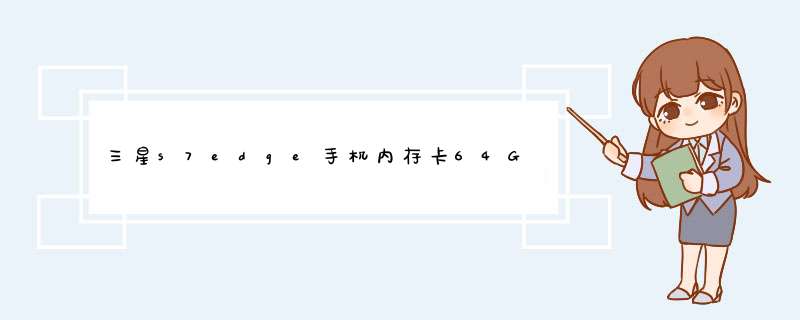
S7 Edge软件默认安装到话机中,若需要将软件移动到SD卡,操作方法如下:设置-应用程序-应用程序管理器-打开某个软件-选择存储-更改-选择手机内存/SD卡。
注:
1安装SD卡后,才会有此菜单。
2不是所有应用程序均支持移动到SD卡,与软件功能有关。
若您想直接将文件或软件下载到手机内存卡上,跟您的下载方式有关,操作:
1通过手机/平板电脑自带浏览器下载文件,建议您在浏览器中更改存储路径:浏览器-菜单键-设定-高级设定(内容设置)-默认存储器-选择外置SD卡即可。
注:下载软件时仅为安装包保存路径,软件安装后默认安装至手机/平板电脑内置硬盘。
2使用第三方浏览器下载时,需查看浏览器本身是否可变更下载保存路径;
3若您使用三星应用商店下载应用程序,应用程序直接安装到手机/平板电脑内存
4使用第三方软件下载音乐、视频、时,也需查看第三方软件本身是否可变更下载保存路径。
S7 Edge支持Nano卡(微卡),如需剪卡,建议您到网络运营商营业厅进行剪卡。
S7 Edge插/取SIM卡方法:将取卡针插入机身顶端SIM卡卡槽上的小孔弹出卡槽(确保取卡针与小孔垂直,否则可能会损坏设备),轻轻地将SIM卡托盘从卡槽中拉出,将SIM卡放入/取出托盘即可。
提示:卡槽2为混合型卡槽,可插入SIM卡或MicroSD卡,但不能将SIM卡和存储卡同时插入。
S7 Edge插/取SIM卡方法:将取卡针插入机身顶端SIM卡卡槽上的小孔弹出卡槽(确保取卡针与小孔垂直,否则可能会损坏设备),轻轻地将SIM卡托盘从卡槽中拉出,将SIM卡放入/取出托盘即可。
提示:卡槽2为混合型卡槽,可插入SIM卡或MicroSD卡,但不能将SIM卡和存储卡同时插入。
三星S7 Edge型号手机应用程序是默认安装在话机的内置存储器中,如果想将软件移动到SD卡中,请您尝试:设定-应用程序管理器-选中某个程序-移动到SD卡(若没有此选项,则不支持该功能)
注不是所有的程序均可以移动到SD卡,具体根据所下载的软件决定
同时也可以将手机内存储的多媒体等文件移动至外置SD卡中:
1如果是照相机拍摄的/视频,可提前设置存储路径为SD卡,打开照相机-设置-存储器-内存卡
2多媒体文件:打开我的文件-所有文件-Device storag-选择需要移动的文件夹-菜单-移动至-extsdcard中
3自带浏览器(也就是一个“地球”图标)下载选项可修改路径:打开网页后>菜单>设定>内容设置/高级设定>默认存储器>存储卡/设备
三星Galaxy S7 Edge同时使用两张卡的方法:
需要用到的材料:手机,SIM卡两张,卡针。
1、将手机关机,手机SIM卡槽在手机顶部,将手机卡槽用卡针取出。
2、将两张SIM卡芯片朝下放入卡槽1和卡槽2。SIM卡类型为Nano SIM卡。
3、将卡槽插入手机内,手机开机。
欢迎分享,转载请注明来源:品搜搜测评网

 微信扫一扫
微信扫一扫
 支付宝扫一扫
支付宝扫一扫
